
Obsah:
- Autor John Day [email protected].
- Public 2024-01-30 11:55.
- Naposledy zmenené 2025-01-23 15:05.


Projekty Tinkercad »
Asi pred tromi rokmi dostali synovci prvého domáceho miláčika, škrečka menom Nugget. Kuriozita na Nuggetovu cvičebnú rutinu odštartovala projekt, ktorý už dlho vydržal Nugget (RIP). Tento návod popisuje funkčný optický otáčkomer cvičného kolesa. Tachometer škrečka (HWT) zobrazuje najvyššiu rýchlosť (RPM) škrečka a celkový počet otáčok. Nuggetova ľudská rodina chcela niečo jednoduché nainštalovať a používať, ale nechcela viac času pre deti pred obrazovkou. Vzhľadom na žuvací spôsob interakcie hlodavcov so svetom som si myslel, že samostatná batéria bude dobrá. HWT bude fungovať asi 10 dní za poplatok. V závislosti od priemeru kolesa dokáže zaznamenať až 120 otáčok za minútu.
Krok 1: Zoznam dielov

Základný proto Adafruit #2771 Feather 32u4 (s doplnkovým zapojením- pozri krok 4: Zostavenie elektroniky)
Adafruit #3130 0,54 quad alfanumerický displej FeatherWing - červený
Súprava záhlaví Adafruit #2886 pre perie-12-kolíková a 16-kolíková súprava záhlavia
Adafruit #805 Posuvný prepínač SPDT vhodný na dosku
Lítium -iónová polymérová batéria Adafruit #3898 ideálna pre perie - 3,7 V 400 mAh
Modul infračerveného senzora Vishay TSS4038 2,5-5,5v 38kHz
Vishay TSAL4400 Infračervený vysielač T-1 bal
Rezistor, 470, 1/4w
Prepínač, tlačidlo, SPST, okamžité zapnutie, 0,25 montáž na panel (Jameco P/N 26623 alebo ekvivalent)
(4) 2,5 mm nylonové strojné skrutky s maticami (alebo 4-40 strojové skrutky - pozri krok 6: Zostavte HWT)
Kryt tachometra Hamster Wheel - 3D tlač. (Verejný súbor TinkerCad)
Rámček tachometra Hamster Wheel - 3D tlač. (Verejný súbor TinkerCad)
Kryt senzora tachometra kolesa pre škrečka - 3D tlač. (Verejný súbor TinkerCad)
Zobraziť kontrastný filter. Existujú tri možnosti:
- (54 mm x 34 mm x 3,1 mm) 1/8 "transparentný sivý údený polykarbonát (estreetplastics alebo ekvivalent).
- Žiadny kontrastný filter
- 3D vytlačte filter pomocou tenkej priesvitnej PLA a tohto verejného súboru TinkerCad.
Temná hmota: nejaký nepriľnavý materiál, ktorý nie je infračerveným žiarením. Použil som nalepovací čierny filc z obchodu s remeslami. Creatology Peel and Stick Čierna polyesterová plsť alebo ekvivalent. Pozrite si tiež krok 7: Kalibrácia - poznámky k tmavej oblasti.
Poznámka: V rámci dôvodu môžete diely vymeniť. Adafruit väčšinou podporujem kvôli ich kvalite a podpore komunity tvorcov. A ja milujem pozlátené spájkovacie podložky.
Krok 2: Teória prevádzky
HWT používa infračervené svetlo (IR) na počítanie otáčok rotujúceho cvičného kolesa. Väčšina plastových cvičebných koliesok odráža IR svetlo pomerne dobre, príliš dobre. Aj plastové kolesá, ktoré sú priesvitné vo viditeľnom svetle, môžu odrážať dostatočné IR na spustenie IR senzorov. Užívateľ vytvorí na kolese tmavú oblasť pomocou čiernej nalepovacej plsti (pozri krok 7: Kalibrácia - poznámky k tmavej oblasti). Keď je HWT detekovaný prechod z reflexného do tmavého, odpočíta sa jedna otáčka.
HWT používa infračervený senzorový modul Vishay a IR LED vysielač. V typickej aplikácii sa infračervený senzorový modul Vishay TSS4038 používa na detekciu prítomnosti - niečo tam je (odrážajúce IR) alebo niečo tam nie je. Nie je to presne to, čo tu robí HWT. Plastové cvičebné koliesko je vždy k dispozícii. Senzor klameme pridaním tmavej oblasti IR, aby koleso v infračervenom svetle „zmizlo“. HWT navyše využíva konštrukciu infračerveného senzorového modulu Vishay TSS4038 na zabezpečenie prevádzkovej vzdialenosti s premenlivým rozsahom. Krok 3: Sekcia kódu a zoznam kódov obsahuje ďalšie informácie. Základný predpoklad je načrtnutý v senzore TSSP4056 snímača Vishay pre rýchle snímanie blízkosti.
Adafruit Feather má mikrokontrolér Atmel MEGA32U4 a oblasť prototypovania cez dieru.
V oblasti prototypovania je spájkovaná infračervená LED dióda Vishay TSAL4400, ktorá vytvára série 38 kHz IR signálov (pod kontrolou mikrokontroléra 32U4).
V oblasti prototypovania je tiež spájkovaný modul infračerveného senzora Vishay TSS4038 pre reflexné senzory, svetelnú bariéru a rýchle priblíženie.
Tento modul infračerveného senzora vydáva signál, ak je na určitý čas prijatý výbuch infračerveného svetla s frekvenciou 38 kHz.
Mikrokontrolér 32U4 generuje sériu 38 kHz každých 32 ms. Rýchlosť 32 mS určuje maximálne otáčky cvičebného kolesa, ktoré je možné merať. 32U4 monitoruje aj modul IR senzora. Pri dostatočnom infračervenom odraze od škrečkovho kolesa by každá explózia mala spôsobiť, že modul infračerveného senzora zareaguje. 32U4 zaznamenáva tmavá oblasť kolesa žiadnu odozvu infračerveného senzora. Keď sa škrečkove koleso pohne, aby došlo k dostatočnému infračervenému odrazu, kód 32U4 zaznamená zmenu a spočíta ju ako jednu otáčku kolesa (prechod zo svetla na tmu = 1 otáčka).
32U4 približne každú minútu kontroluje, či otáčky za poslednú minútu prekročili predchádzajúci najvyšší počet otáčok, a v prípade potreby aktualizuje toto skóre „osobného maxima“. K celkovému počtu otáčok kolies sa tiež pripočíta počet otáčok za minútu za poslednú minútu.
Tlačidlo sa používa na zobrazenie počtu otáčok (pozri krok 9: časť Normálny režim) a používa sa na kalibráciu HWT (pozri krok 7: Časť kalibračného režimu).
Posuvný prepínač ON-OFF ovláda napájanie HWT a zohráva úlohu pri kalibrácii (pozri krok 7: Kalibračná časť).
Ak je priemer cvičného kolesa známy, celková dráha sa vypočíta ako (priemer * celkové otáčky kolesa * π).
Krok 3: Kód
Predpokladám, že používateľ sa v doske Arduino IDE a Adafruit Feather 32U4 vyzná. Použil som štandardné Arduino IDE (1.8.13) s knižnicou RocketScream Low Power Library. Snažil som sa komentovať kód hojne a možno presne.
Nezdokumentoval som vtipy a interakcie systému Arduino IDE a systému Adafruit Feather 32U4. Napríklad 32U4 zvláda komunikáciu USB s nakladačom Arduino. Spustenie hostiteľského počítača s Arduino IDE na nájdenie pripojenia Feather 32U4 USB môže byť problematické. Existujú online vlákna fóra s podrobnosťami o problémoch a opravách.
Najmä v knižnici RocketScream Low Power sú operácie Feather 32U4 USB narušené. Preto na stiahnutie kódu z Arduino IDE do 32U4 môže používateľ musieť stlačiť tlačidlo resetovania Feather 32U4, kým IDE nenájde sériový port USB. To je oveľa jednoduchšie urobiť pred zostavením HWT.
Krok 4: Zostavte elektroniku




-
Zostavte Adafruit #2771
- Ak je požadovaný najmenší príkon, prerušte stopu medzi R7 a červenou diódou LED. Týmto sa deaktivuje Feather LED.
- Nainštalujte si súpravu záhlavia Adafruit #2886 na perie #2771 podľa ich návodu. Všimnite si, že existuje niekoľko možností pre štýly hlavičky. Skriňa HWT 3D pre tlač je dimenzovaná pre túto hlavičku.
-
Nainštalujte optické komponenty na perie #2771. Pozrite sa na obrázky a schému.
- Modul infračerveného senzora Vishay TSS4038
- Infračervený vysielač Vishay TSAL4400
- Rezistor, 470, 1/4w
- Kryt snímača otáčkomera škrečka - 3D vytlačený. (Verejný súbor TinkerCad)
- Spájajte tlačidlový spínač displeja k zostave dosky plošných spojov Feather 32U4 (PCBA) podľa schémy.
- Zostavte si 0,54 -palcový 4 -alfanumerický displej FeatherWing Adafruit #3130 podľa svojho návodu.
-
Zostavte zostavu vypínača / batérie podľa obrázkov a schémy. Poznámka: prepínače v blízkosti spínača musia byť bez spájky, aby spínač správne zapadol do krytu HWT.
- Batéria LiPo Adafruit #3898.
- Posuvný spínač Adafruit #805 SPDT.
- Pripojovací drôt.
Poznámka: Neváhajte a zapojte ľubovoľne. Takto som zostavil HWT pre tento návod. Ostatné prototypy mali drôty umiestnené trochu inak. Pokiaľ vaše zapojenie zodpovedá schéme a senzor Vishay a kryt LED vytŕčajú zo spodnej časti krytu HWT, ste v poriadku.
Krok 5: 3D tlačené diely


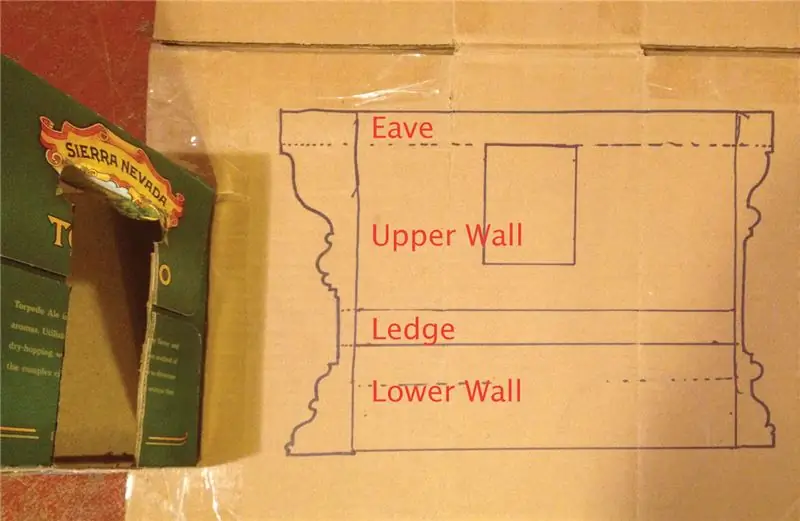
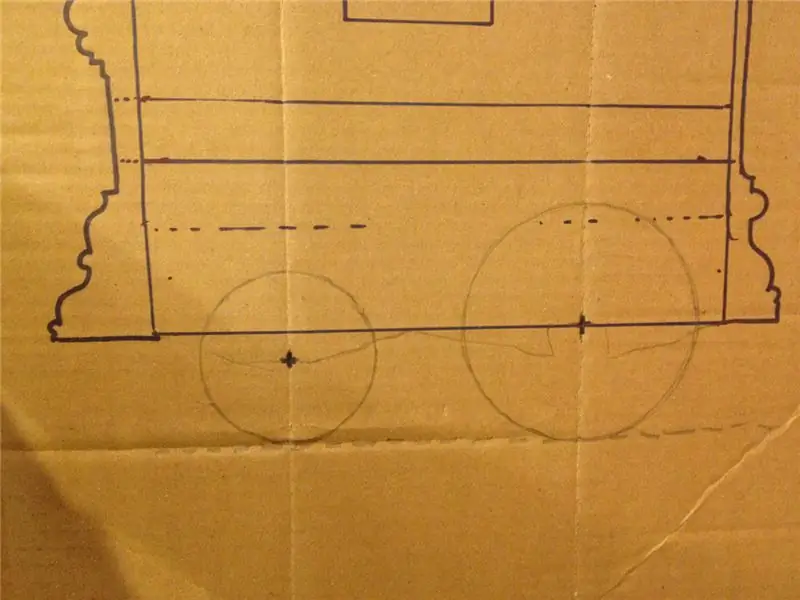
Kryt HWT sa skladá z troch 3D tlačených dielov:
- Kryt tachometra škrečka - (verejný súbor TinkerCad)
- Rámček tachometra Hamster Wheel - (verejný súbor TinkerCad)
- Kryt snímača otáčkomera škrečka - (verejný súbor TinkerCad)
Kryt HWT, čelný kryt displeja HWT a kryt snímača HWT boli vytvorené v Tinkercad a sú verejnými súbormi. Osoba môže stiahnuť kópie a upravovať podľa potreby. Som si istý, že dizajn je možné optimalizovať. Tieto sú vytlačené na zariadení MakerGear M2 pomocou ovládacieho prvku Simplify3D. Adafruit má návod na 3D puzdro na perie Adafruit. Zistil som, že tieto nastavenia 3D tlačiarne sú dobrým východiskovým bodom pre moju tlačiareň M2 MakerGear.
V prípade potreby je možné kontrastný filter displeja vytlačiť 3D pomocou tenkej priesvitnej PLA a tohto verejného súboru TinkerCad.
Krok 6: Zostavte HWT
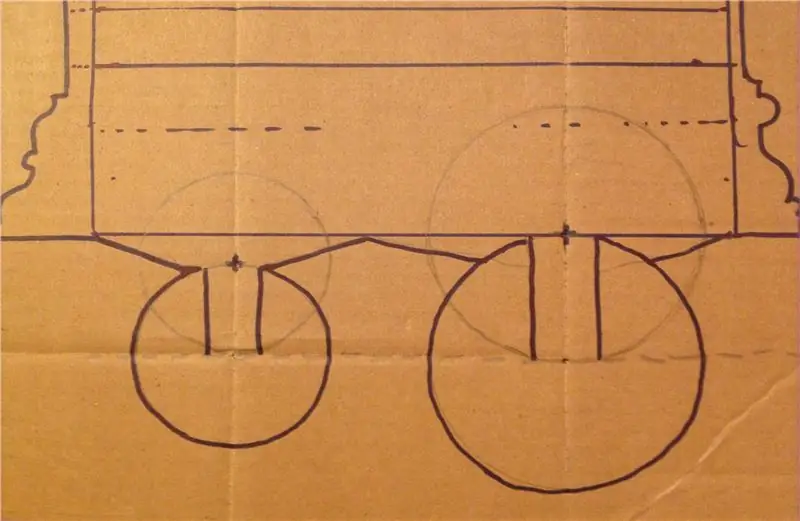

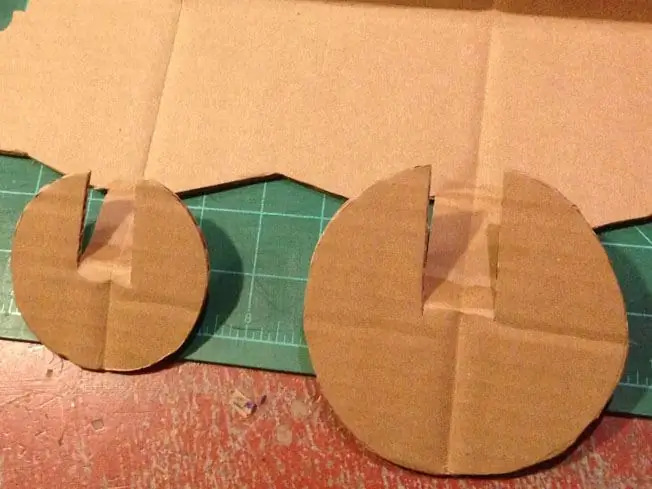

- Pripojte zostavu batérie/vypínača k Feather #2771 PCBA. Teraz je to oveľa jednoduchšie, ako keď je perie #2771 zaskrutkované do krytu HWT.
- Posuňte posuvný spínač na svoje miesto v kryte HWT.
- Keď umiestnite Feather PCBA do krytu, veďte káble mimo cesty.
- Kryt snímača by mal vyčnievať zo zadnej časti krytu HWT.
- Matice 2,5 mm je ťažké pripevniť k 2,5 mm skrutkám. Možno budete chcieť použiť 4-40 skrutiek do stroja, ako je popísané v návode na používanie Adafruit.
- Zatlačte PCBA s displejom #3130 do Feather #2771 PCBA. Dávajte pozor na ohnuté alebo nesprávne zarovnané kolíky.
- Pripojte prepínač k rámu displeja.
- Zaistite rám displeja v kryte HWT.
Krok 7: Kalibrácia
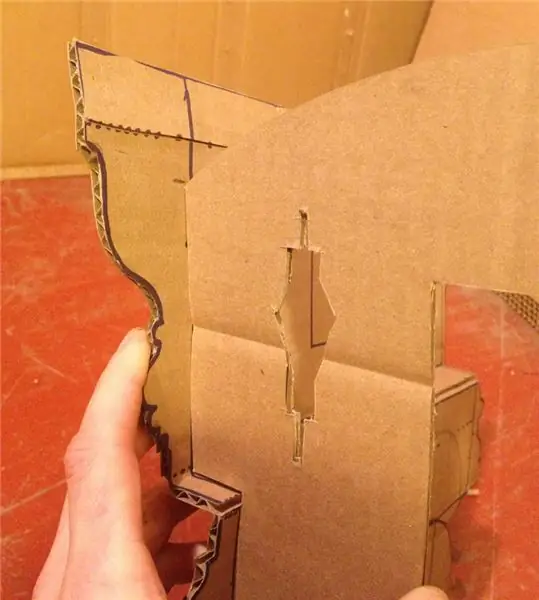
V režime kalibrácie displej nepretržite zobrazuje výstup z infračerveného senzora. Kalibrácia pomáha pri overovaní:
- Koleso škrečka odráža dostatočné IR svetlo.
- Tmavá oblasť absorbuje infračervené svetlo.
- Nastavenia rozsahu sú správne pre vzdialenosť od cvičebného kolesa.
-
Vstup do režimu kalibrácie:
- Vypnite HWT pomocou posuvného vypínača.
- Stlačte a podržte tlačidlo Zobrazenie.
- Zapnite HWT pomocou vypínača napájania.
- HWT prejde do režimu kalibrácie a zobrazí CAL.
- Uvoľnite tlačidlo Displej. HWT teraz zobrazuje písmeno predstavujúce nastavenie rozsahu (L, M alebo S) a hodnoty snímača. Upozorňujeme, že hodnota snímača nie je skutočnou vzdialenosťou od kolesa k HWT. Je to miera kvality odrazu.
-
Ako skontrolovať IR odrazy kolies:
Pri adekvátnom odraze by mal displej senzora ukazovať okolo 28. Ak je koleso príliš ďaleko od HWT, dochádza k nedostatočnému odrazu a displej senzora zhasne. V takom prípade posuňte koleso bližšie k HWT. Otočte koleso; hodnoty sa budú pri otáčaní kolesa meniť. Rozsah 22 až 29 je normálny. Údaje zo senzora by nemali byť prázdne. Vždy sa zobrazí písmeno rozsahu (L, M alebo S).
-
Ako skontrolovať odpoveď tmavej oblasti:
Oblasť, ktorá absorbuje IR (tmavá oblasť), spôsobí, že hodnoty snímača zmiznú. Otočte kolieskom tak, aby sa tmavá oblasť zobrazila HWT. Displej by mal zhasnúť, čo znamená, že nebude odrážať. Ak sú zobrazené čísla, tmavá oblasť je príliš blízko HWT ALEBO použitý tmavý materiál neabsorbuje dostatočné IR svetlo.
Poznámky k tmavej oblasti
Všetko, čo absorbuje infračervené svetlo, bude fungovať, napr. plochá čierna farba alebo plochá čierna páska. Plochý alebo matný povrch je dôležitý! Lesklý čierny materiál môže v infračervenom svetle veľmi odrážať. Tmavá oblasť môže byť na obvode alebo na plochej strane cvičebného kolesa. To, čo si vyberiete, závisí od toho, kam namontujete HWT.
Tmavá oblasť musí mať dostatočnú veľkosť, aby infračervený senzor videl iba tmavú oblasť, nie susedný reflexný plast. IR žiarič premieta kužeľ infračerveného svetla. Veľkosť kužeľa je úmerná vzdialenosti medzi HWT a kolesom. Pomer jedna k jednej funguje. Ak je HWT 3 palce od kolesa, tmavá oblasť by mala mať priemer 2 až 3 palce. Ospravedlňujeme sa za cisárske jednotky.
Na obrázku je IR LED TSAL4400 osvetľujúca cieľ zo vzdialenosti 3 palcov. Snímka bola urobená kamerou NOIR Raspberry Pi.
Tip na výber materiálu: Hneď ako som zostavil HWT, použil som ho ako IR reflektorový merač (to je to, čo to je). Počas vývoja som vzal HWT do obchodov s domácimi zvieratami, železiarstva a textilných obchodov. Mnoho položiek bolo „testovaných“. Skúmal som plastové cvičebné kolieska, tmavé materiály a vplyvy na vzdialenosť od materiálov. Vďaka tomu som získal pocit výkonu a obmedzení HWT. To mi umožnilo správne lokalizovať plastové koleso v klietke a zvoliť správne nastavenie rozsahu v režime kalibrácie. Áno, viackrát som musel zmäteným zamestnancom obchodu vysvetliť, čo som urobil.
-
Ako zmeniť rozsah:
-
V režime kalibrácie je prvým znakom zobrazenia nastavenie rozsahu (L, M, S):
- (L) rozsah rozpätia = 1,5 až 5"
- (M) rozsah edia = 1,3 až 3,5"
- Rozsah (S) hort = 0,5 až 2 "(veľké S vyzerá ako číslo 5)
Poznámka: Tieto rozsahy závisia od cieľových materiálov a sú veľmi približné.
- Ak chcete zmeniť rozsah, stlačte tlačidlo Zobrazenie. Prvý znak na displeji sa zmení tak, aby zobrazoval nový rozsah.
- Ak chcete zachovať tento nový rozsah, stlačte a podržte tlačidlo displeja na 4 sekundy. Po dokončení akcie sa na displeji na dve sekundy zobrazí Savd.
Poznámka: HWT si zapamätá nastavenia rozsahu po resete a dokonca aj vtedy, keď sa vybije batéria.
-
- Úspech? Ak sa cvičebné koliesko odráža (displej je okolo 28) a tmavá oblasť absorbuje (prázdne miesta na displeji), ste hotoví. Vypnite a zapnite HWT, aby sa obnovil normálny režim (pozri krok 9: časť Normálny režim). V opačnom prípade zmeňte vzdialenosť medzi HWT a kolesom alebo zmeňte rozsah HWT, kým nebudete úspešní.
Poznámka: Kde je HWT nainštalovaný na klietke a kalibrácia HWT spolu súvisí. V klietke možno nebudete môcť umiestniť koleso na požadované miesto, pretože toto umiestnenie klietky nie je v rozsahu HWT. Faktorom sa stáva aj materiál kolesa a materiál tmavej oblasti (čierny filc), ktorý ste si vybrali.
Krok 8: Inštalácia na klietku
- Kalibrujte HWT a pomocou kalibračného postupu informujte, kam umiestnite cvičebné koleso a kde je HWT nainštalovaný na klietke.
- HWT je možné priviazať k boku klietky pomocou montážnych otvorov puzdra HWT. Použil som drôtené chlebové tyče potiahnuté plastom. Fungujú aj drôtené zväzky.
- Keď je nainštalovaný HWT a je umiestnené cvičebné koleso, overte, či cvičebné koliesko odráža infračervené svetlo a tmavá oblasť absorbuje infračervené svetlo.
-
V prípade potreby je zmena rozsahu popísaná v časti Kalibrácia. V HWT je možné vybrať rozsah vzdialeností. Existujú tri prekrývajúce sa rozsahy:
- (L) rozsah rozpätia = 1,5 až 5"
- (M) rozsah edia = 1,3 až 3,5"
- (S) rozsah hort = 0,5 až 2"
- Kryt snímača HWT (IR vysielač/snímač) nesmie byť zakrytý drôtom klietky. Možno budete musieť drôt klietky mierne roztiahnuť, aby zostava mohla prepichnúť drôty klietky.
- Overte, či HWT správne zaznamenáva otáčky cvičebného kolesa (pozri krok 9: Normálny prevádzkový režim).
Krok 9: Normálny prevádzkový režim
- V normálnom režime HWT počíta otáčky cvičného kolesa.
- Ak chcete vstúpiť do normálneho režimu, zapnite HWT pomocou prepínača napájania.
-
Na displeji sa na jednu sekundu zobrazí nu41 a potom sa na jednu sekundu zobrazí nastavenie rozsahu.
- Ra = L dlhý dosah
- Ra = M stredný rozsah
- Ra = S krátky dosah (veľké S vyzerá ako číslo 5)
- Pri normálnej prevádzke jeden segment LED displeja každú minútu veľmi krátko zabliká.
- Každú minútu sa počet za danú minútu porovná s maximálnym počtom (osobné maximum škrečka) z predchádzajúcich minút. V prípade potreby sa aktualizuje maximálny počet. Každú minútu sa počet pripočíta k celkovému počtu.
-
Počty kolies zobrazíte stlačením a uvoľnením tlačidla Displej. Displej zobrazuje nasledovné:
- Teraz = nasleduje počet otáčok kolesa od kontroly na poslednú minútu. Poznámka: toto číslo bude pripočítané k súčtu po nasledujúcom jednominútovom zaškrtnutí.
- Max = nasleduje najvyšší počet otáčok. Nuggetovo osobné maximum od posledného cyklu energie.
- Tot = nasleduje celkový počet otáčok od posledného cyklu napájania.
Cyklus napájania (vypínač je vypnutý a zapnutý) HWT vynuluje všetky počty. Tieto čísla sa už nedajú vrátiť.
HWT by mal bežať asi desať dní na nabitie a potom sa batéria LiPo automaticky vypne. Aby ste predišli strate počtu cvičebných kolies, nabite pred automatickým vypnutím článku LiPo.
Krok 10: Poznámky k bunke LiPo:
- Články LiPo ukladajú veľa energie pomocou prchavých chemikálií. Len preto, že ich používajú mobilné telefóny a prenosné počítače, nemalo by sa s nimi zaobchádzať opatrne a s rešpektom.
- HWT používa nabíjateľný lítium -polymérový (LiPo) 3,7v článok. Horná časť článkov Adafruit LiPo je obalená jantárovým plastom. To pokrýva integrovaný bezpečnostný obvod nabíjania / vybíjania na malom PCBA. Vodiče červenej a čiernej bunky s konektorom JST sú v skutočnosti spájkované s PCBA. Je to veľmi pekná bezpečnostná funkcia s monitorovacím obvodom medzi LiPo a vonkajším svetom.
- HWT stratí napájanie, ak bezpečnostný obvod integrovaného nabíjania / vybíjania LiPo rozhodne, že článok LiPo je príliš nízky. Počet cvičebných kolies sa stratí!
- Ak sa zdá, že HWT je „mŕtvy“, pravdepodobne potrebuje dobitie článku. Pripojte HWT pomocou kábla micro USB k štandardnému zdroju napájania USB.
- Pri nabíjaní bude v plastovom kryte HWT viditeľná žltá LED dióda.
- LiPo sa úplne nabije asi za 4 - 5 hodín.
- Obvody ochrany článkov LiPo neumožňujú LiPo prebíjanie, ale keď zhasne žltá dióda LED, odpojte kábel micro-USB.
- Ako je popísané v dokumentácii Adafruit #3898, pôvodne som mal v úmysle vložiť bunku LiPo medzi PCBA Feather #2771 PCBA a #3130 Display PCBA. Zistil som, že moje zapojenie v prototypovej oblasti Feather #2771 bolo príliš vysoké na to, aby sa LiPo bunka zmestila bez toho, aby bola LiPo bunka prerezaná. To ma znervózňovalo. Uchýlil som sa k umiestneniu batérie na bok vedľa PCBA.
- Tieto prečítané a čierne vodiče integrovaného bezpečnostného obvodu nabíjania / vybíjania LiPo nemajú radi ohýbanie. V priebehu vývoja som zlomil viac ako jednu sadu drôtov. Aby som poskytol väčšiu úľavu od napätia, navrhol som a 3D tlačil odľahčenie od napätia. To je šedý blok na vrchu bunky LiPo. Nie je to potrebné, ale tu to je (verejný súbor TinkerCad).
Krok 11: História vývoja:


Počas trojročnej životnosti projektu Nugget vzniklo niekoľko verzií:
1.x Dôkaz o koncepcii a platforme na zber údajov.
Bol charakterizovaný rozsah výkonu Nuggetu (max. Otáčky, súčty, časy aktivity). Na vrchole síl dosahoval Nugget 100 otáčok za minútu a bol schopný bežať 0,3 míle za noc. Pripojená tabuľka výpočtov údajov pre rôzne kolesá. Priložený je aj súbor so skutočnými záznamami Nugget RPM uložený na SD karte.
- Arduino Duemilanove
- Štítok na záznam údajov karty SD Adafruit #1141
- LCD štít Adafruit #714+ #716
- Reflexný optický senzor OMRON E3F2-R2C4
- Stenový transformátor striedavého prúdu (Omron potrebuje 12 voltov)
2.x Preskúmané snímače a hardvér.
Bol zavedený mikrokontrolér a zobrazuje:
- Adafruit #2771 Perie 32U4
- Adafruit #3130 14 -segmentový LED displej Featherwing.
Toto combo bolo vybrané pre nízku spotrebu energie (režimy spánku 32U4), správu batérie (vstavaná nabíjačka LiPo) a náklady (LED diódy lacné a s nižším výkonom ako podsvietenie LCD+).
- Boli skúmané snímače magnetických a diskrétnych optických párov s Hallovým efektom (t.j. QRD1114). Dosah bol vždy nedostatočný. Opustený.
- Adafruit #2821 Feather HUZZAH s ESP8266, ktoré sa hlásili na informačný panel Adafruit IO. Viac času stráveného pred obrazovkou nebolo to, čo zákazník chcel. Opustený.
3.x Práca snímača:
Táto séria skúmala aj alternatívne snímače, ako napríklad použitie krokového motora ako kodéra podobného tomuto inštrukcii. Je to možné, ale pre nízku silu signálu pri nízkych otáčkach. Trochu viac práce by z toho urobilo životaschopné riešenie, ale nejde o jednoduchú retrofit s existujúcim prostredím škrečkov. Opustený.
4.1 Hardvérové/softvérové riešenie popísané v tomto návode.
5.x Viac práce senzora:
Preskúmaný digitálny snímač vzdialenosti Sharp GP2Y0D810Z0F s pololu nosičom, pričom stále používate Adafruit #2771 Feather 32U4 a Adafruit #3130 14 segmentový LED displej Featherwing. Fungovalo dobre. Vyrobený kód triviálny. Použil viac energie ako riešenie Vishay TSSP4038. Opustený.
6.x Budúcnosť?
- Vymeňte niektoré z montážnych výčnelkov skrine HWT za perie Adafruit #2771 za montážne stĺpiky.
- Vymeňte vypínač on/off za tlačidlový spínač zapojený do Feather reset.
- Mikrokontrolér ATSAMD21 Cortex M0, ktorý sa nachádza na základnom protokole Adafruit #2772 Feather M0, má mnoho atraktívnych funkcií. Na to by som sa bližšie pozrel pri ďalšej revízii.
- Vishay má nový modul infračerveného senzora TSSP94038. Má nižšie aktuálne potreby a definovanejšiu odozvu.
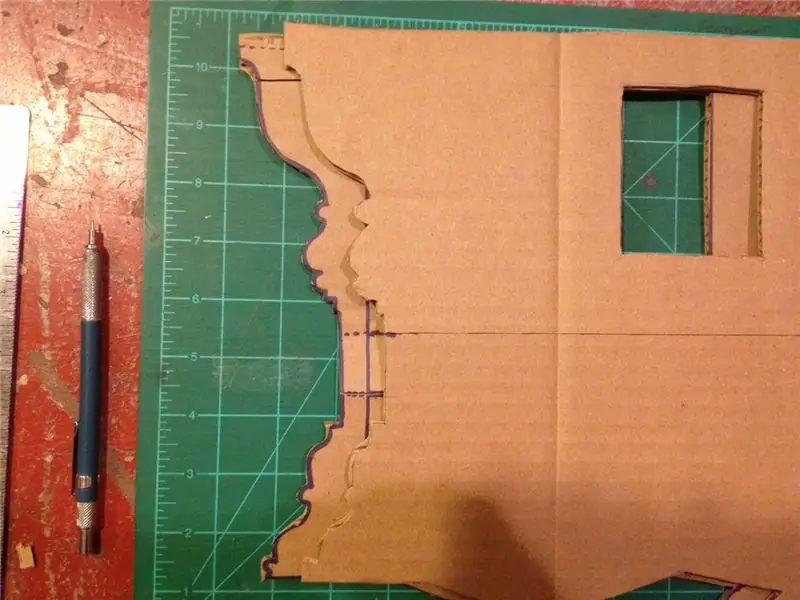

Druhé miesto v súťaži na batérie
Odporúča:
DIY Bike Tachometer: 5 krokov (s obrázkami)

DIY Bike Tachometer: Ukážem vám, ako zostaviť rýchlomer na bicykli. Zobrazuje vašu rýchlosť, priemernú rýchlosť, teplotu, čas cesty a celkovú vzdialenosť. Môžete to zmeniť pomocou tlačidla. Rýchlosť je navyše zobrazená na tachometri. Postavil som ho, pretože som
Elektrické kolesá RC k 2. narodeninám môjho syna !: 13 krokov (s obrázkami)

Elektrické kolesá RC k 2. narodeninám môjho syna !: Sníval som o tom, že budem mať RC koleso asi od 10 rokov. Pred niekoľkými mesiacmi mi priateľ daroval starú zbitú, sotva používanú hračku na hranie, takmer nefunkčné elektrické koleso. Rozhodol som sa splniť si detský sen a úplne prepracovať
Výmena remeňov Aiwa AD-F770 a oprava napínacieho kolesa: 16 krokov (s obrázkami)

Výmena remeňov Aiwa AD-F770 a oprava napínacieho kolesa: Nedávno som vytiahol svoj kedysi milovaný kazetový rekordér Aiwa AD-F770 z podkrovia s cieľom umiestniť ho na eBay, ale čoskoro som zistil, že pri napájaní vydáva vysoký zvuk motora. Skutočnosť, že sa to vôbec zaplo, bola celkom povzbudzujúca
Nástroj farebného kolesa rezistora: 5 krokov (s obrázkami)
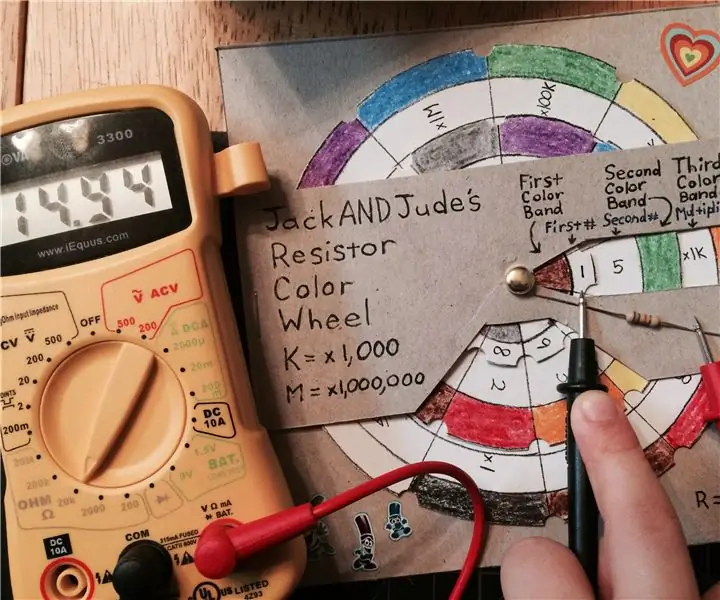
Nástroj na farebné koliesko rezistora: Vytvoril som tento referenčný nástroj na papier, ktorý nám pomôže nájsť ten správny odpor bez toho, aby ste ho museli hľadať online. Je prenosný, farebný a jeho výroba je jednoduchá. Potrebné nástroje: (tlačiareň a lepiaca tyčinka) alebo (uhlomer a kompas) ceruzka s gumovým hrotom
Ako vyrobiť kolesá pre RC autá z kartónu a kraftového papiera: 9 krokov (s obrázkami)

Ako vyrobiť kolesá pre RC autá z kartónu a kraftového papiera: RC kolesá sú základnými súčasťami všetkých RC automobilov. Existujú rôzne kategórie a typy RC kolies a správny výber kolies je jedným z najdôležitejších faktorov pri práci s týmito autami. Keď som začal vyrábať RC autá, jedna z veľkých
